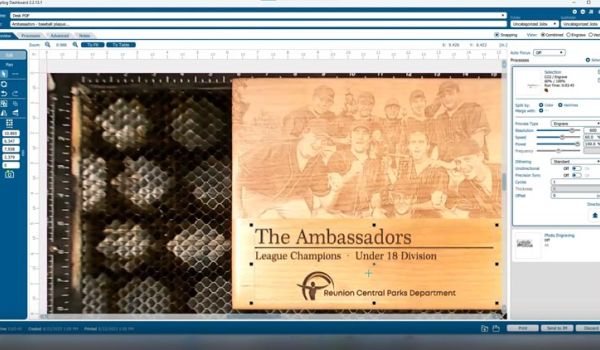Introductie
foto's voorbereiden voor graveren met photolaser plus van engravelab
Met PhotoLaser Plus kunt u de meest gedetailleerde fotoherinneringen van uw klanten graveren – zelfs de herinneringen die lastig te reproduceren zijn met een laser, zoals landschappen en onder- of overbelichte afbeeldingen. PhotoLaser Plus haalt het giswerk uit het fotogravureproces. Als uw foto is verwerkt, kunt u deze afdrukken naar de laser met onze aanbevolen materiaalinstellingen.

Laten we eens kijken hoe het proces werkt.
Foto voorbereiden
Importeer eerst een foto in PhotoLaser Plus. Selecteer de optie Importeren.

Selecteer vervolgens een foto.

Klik nu op het werkoppervlak om de foto te plaatsen.

Wijzig vervolgens het formaat van de foto zodat dit overeenkomt met het te graveren voorwerp. In dit voorbeeld is ons graveerstuk 15 x 10 cm.

Met de foto aangepast aan het werkstuk, herbemonstert u de DPI naar dezelfde resolutie die u bij de laser zult gebruiken. Voor dit voorbeeld graveren we deze foto met 600 DPI. Selecteer de optie 'Beeldformaat' in het menu Afbeelding boven aan het scherm.

Voer 600 in voor zowel de horizontale als de verticale resolutie en klik op Toepassen.

Nu hoeft u alleen nog maar de vooraf ingestelde materiaalfilters toe te passen op de foto en de foto naar de laser te verzenden.
Filters toepassen
Om de filters voor uw materiaal toe te passen, selecteert u 'Fotolaser' > 'Interactief' in het menu Transformeren in het bovenste scherm.

Als het paneel 'Photo Laser' is geopend, ziet u de originele foto aan de linkerkant en een voorbeeld met een lage resolutie van de nabewerking van de foto aan de rechterkant.

Controleer rechtsonder in het paneel of 'Wit uitsluiten' is aangevinkt, evenals 'Origineel behouden'. Deze opties maken het gemakkelijker om de originele foto later opnieuw te verwerken voor andere materialen.

Klik vervolgens op het pictogram 'Map openen' en kies uit acryl, geanodiseerd, graveerbaar plastic, glas, leer, marmer of hout.

Let op de twee houtinstellingen in de opties – 'Groot' en 'Klein'. De kleine optie moet worden gebruikt voor afbeeldingen die kleiner zijn dan 3 x 3 inch.

Selecteer voor dit voorbeeld de grote optie en vervolgens de knop 'Openen'.

Zodra PhotoLaser klaar is met het toepassen van de filters en het bijwerken van het voorbeeldvenster, klikt u op de knop 'OK' om het proces te voltooien.
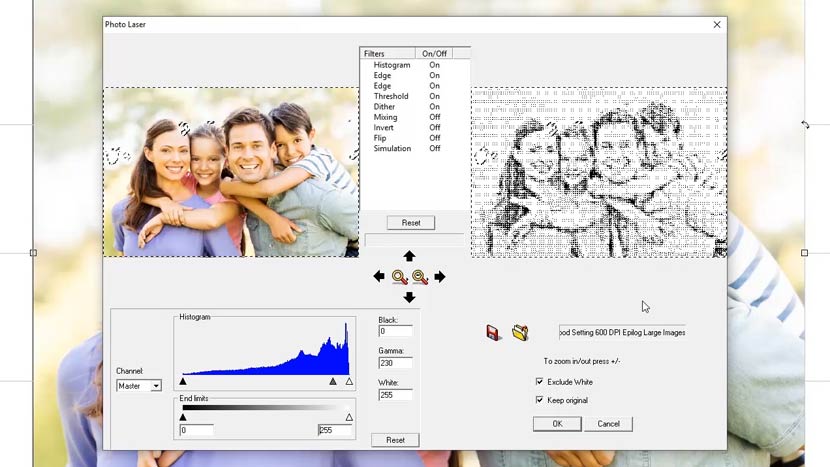
Afdrukken naar de laser
Druk nu gewoon de foto af vanuit PhotoLaser Plus of exporteer de foto met de functie 'Afbeelding exporteren' en breng de foto naar uw favoriete grafische bewerkingsprogramma voor enkele laatste toevoegingen.

In dit voorbeeld drukken we de foto af vanuit PhotoLaser Plus en ziet u een van de prachtige nieuwe functies van de Fusion Pro: het camerapositioneringssysteem IRIS™.


Selecteer 'Afdrukken' in het menu 'Bestand', kies vervolgens 'Epilog Engraver' in de printeropties en klik op 'OK'.
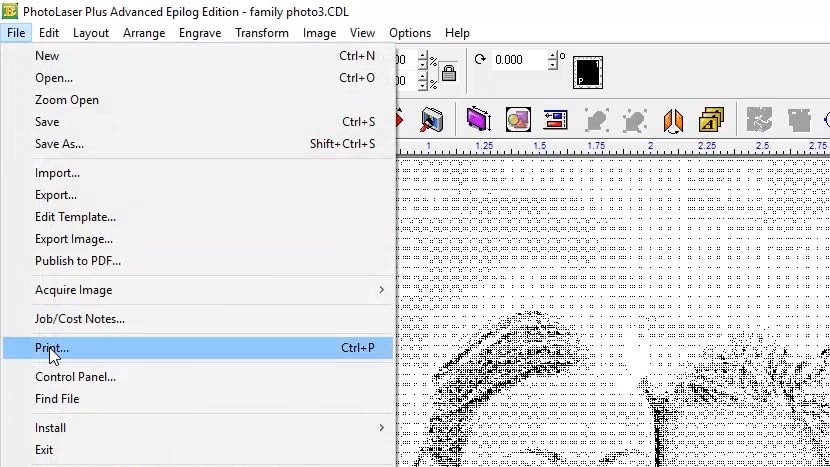

Met de nieuwe Fusion Pro en Dashboard kunt u het beeldmateriaal verslepen naar het in het systeem geplaatste voorwerp. Kies de juiste instellingen voor het materiaal en druk op Print om de taak naar de laser te verzenden.


Druk bij de laser gewoon op de 'Go'-knop om te beginnen met graveren.

Het reproduceren van de favoriete foto's van uw klanten met verbluffende details is nog nooit zo eenvoudig geweest. Met PhotoLaser Plus bent u minder tijd kwijt aan het voorbereiden van de afbeelding en behaalt u gemakkelijk voorspelbare en kwalitatief hoogwaardige resultaten. Met een Epilog Laser-systeem en PhotoLaser Plus kunt u foto's reproduceren op hout, marmer, gecoate metalen, acryl, glas en meer.

U bent misschien ook geïnteresseerd in...

Snijplank

Kerstboom Kandelaars

Lasergesneden pompoenlantaarns - Gelukkig Halloween

MDF Laptop Standaard

Lasergesneden trouwkaarten

Lasersnijden van versieringen voor bruidstaarttoppers

Houten lamp